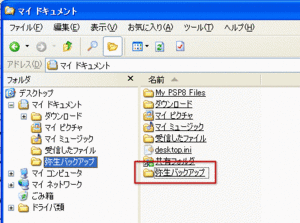データのバックアップと復元
2007/02/10 20:47
「やよいの青色申告」や「弥生会計」は、他のソフトと違って好きなときに保存するといった動作が出来ません。
データが入力されるたびに保存され、ソフトを終了させるときに自動的にバックアップされます。
どこにバックアップされているか調べるには、実際に手動でバックアップすればわかります。
やよいの青色申告 データのバックアップ
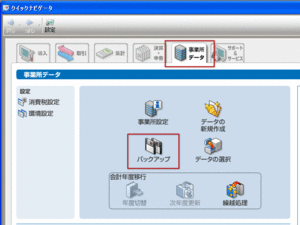 クイックナビゲーターの「事業所データ」をクリックし、「バックアップ」をクリックします。
クイックナビゲーターの「事業所データ」をクリックし、「バックアップ」をクリックします。
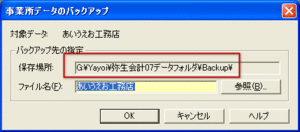 左の画像のようなダイアログが表示されます。
左の画像のようなダイアログが表示されます。
四角で囲まれている部分が、バックアップされている場所になります。
デフォルトでは、マイドキュメントの中ですね。
C:\Documents and Settings\ユーザー名\Yayoi\弥生会計07データフォルダ\Backup\
上のようなパスのはずです。「マイ ドキュメント」を開くと「Yayoi」というフォルダが作成されているはずです。あとでこの中のファイルを別のフォルダの中にコピーするので、確認しておいてください。
上のダイアログが表示されたら、「OK」をクリックすると、バックアップファイルにデータがバックアップされます。
バックアップデータを、別に保存しておく
今作成したデータは、毎回上書きされてしまうので、時々このファイルを別のフォルダの中にコピーしておくと、あとで復元することが出来ます。
また、こうした事業用のデータは、なくなったといって済むような自体ではないので、万が一のことも考え別のフォルダにもバックアップしておくべきだと思います。
バックアップ専用のフォルダを作成する
マイドキュメントの中に、専用のフォルダを作ってその中に先ほどバックアップしたファイルをコピーしておきます。
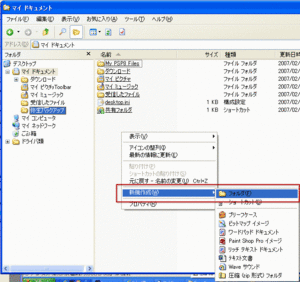 「マイ ドキュメント」を開き、適当な場所で右クリックします。
「マイ ドキュメント」を開き、適当な場所で右クリックします。
表示されたメニューの中にある「新規作成」を選択。
「フォルダ」をクリックします。
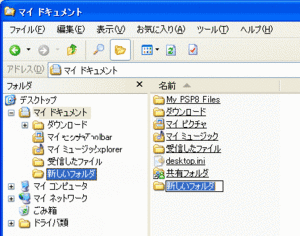 作成されたフォルダに「弥生バックアップ」という名前を付けます。
作成されたフォルダに「弥生バックアップ」という名前を付けます。
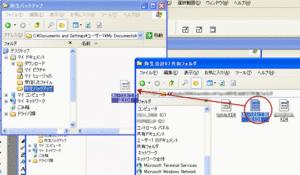 別のエクスプローラーで、先ほどバックアップしたフォルダを開き、保存したファイル(事業所名で保存されています)をドラッグし、先ほどの「弥生バックアップ」にコピーします。
別のエクスプローラーで、先ほどバックアップしたフォルダを開き、保存したファイル(事業所名で保存されています)をドラッグし、先ほどの「弥生バックアップ」にコピーします。
出来れば、このファイルを更にCD-RやDVD-Rに保存しておくといいと思います。
入力がある程度済んだら、一度バックアップメディアにコピーしています。
私の場合は、DVD-RAMに保存しています。
復元させるには
運悪く、データファイルが壊れてしまったり、データ入力のミスがあって以前の状態にもどしたい場合は、上でコピーしたデータを元に復活させることが出来ます。
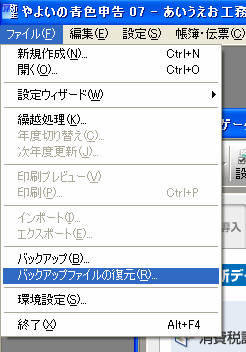 「やよいの青色申告」のメニューの「ファイル」の中にある「バックアップファイルの復元」をクリックします。
「やよいの青色申告」のメニューの「ファイル」の中にある「バックアップファイルの復元」をクリックします。
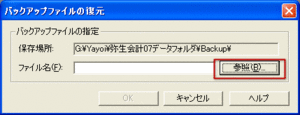 どのファイルから選択するダイアログが表示されるので、先ほどの「弥生バックアップ」の中にコピーしたファイルを指定します。
どのファイルから選択するダイアログが表示されるので、先ほどの「弥生バックアップ」の中にコピーしたファイルを指定します。
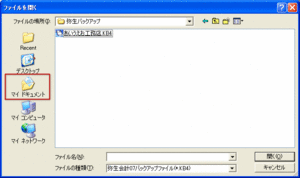 左の四角で囲まれた「マイドキュメント」をクリックすると、素早くマイドキュメントにアクセスできます。
左の四角で囲まれた「マイドキュメント」をクリックすると、素早くマイドキュメントにアクセスできます。
![]() この記事の間違いを指摘する
この記事の間違いを指摘する![]()
![]() 2007/02/10 20:47 | このページのトップへ | コメントを書く | 管理
2007/02/10 20:47 | このページのトップへ | コメントを書く | 管理
【 弥生使い 】 2012/02/22 10:27
バックアップ出来ました。ありがとうございます。